Mit dem Widget "Vergleichen" können Sie den Inhalt verschiedener Layer problemlos in einer Karte vergleichen. Es bietet horizontale, vertikale und Fernglas-Anzeigemodi. Sie können das Werkzeug zum Vergleichen verschieben oder die Maus bewegen, um den Inhalt eines anderen Layers einzublenden. Es kann beispielsweise zum Anzeigen von Vorher-Nachher-Bilddaten einer Überschwemmung oder zum Anzeigen von zwei thematisch verwandten Layern in einer Karte herangezogen werden.
Konfigurieren des Widgets "Vergleichen"
Das Widget "Vergleichen" kann so eingestellt werden, dass es beim Starten der App automatisch geöffnet wird. Klicken Sie hierfür auf den Punkt im Widget, der sich daraufhin dunkelgrün färbt.
- Bewegen Sie den Mauszeiger über das Widget "Vergleichen", und klicken Sie auf das kleine Augensymbol
 , um dieses Widget in Ihrer Anwendung anzuzeigen. Es befindet sich in der oberen linken Ecke der Karte, direkt unter dem Eigene Position-Widget.
, um dieses Widget in Ihrer Anwendung anzuzeigen. Es befindet sich in der oberen linken Ecke der Karte, direkt unter dem Eigene Position-Widget. - Klicken Sie auf das kleine Bearbeitungssymbol
 , um das Konfigurationsfenster zu öffnen.
, um das Konfigurationsfenster zu öffnen. - Wählen Sie einen Style aus, um mit der Karte zu interagieren.
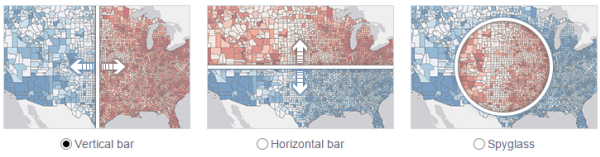
- Vertikaler Balken: Ermöglicht das Verschieben des Werkzeugs "Vergleichen" nach links und nach rechts. Der Inhalt des Layers, den Sie ausblenden möchten, wird links auf der Karte angezeigt.
- Horizontaler Balken: Ermöglicht das Verschieben des Werkzeugs "Vergleichen" nach oben und nach unten. Der Inhalt des Layers, den Sie ausblenden möchten, wird oben in der Karte angezeigt.
- Fernglas: Ermöglicht das Ziehen des Fernglases auf der Karte. Der Inhalt des Layers, den Sie ausblenden möchten, wird innerhalb des Fernglases angezeigt.
- Wählen Sie einen Layer aus, der standardmäßig in der Dropdown-Liste ausgeblendet werden soll, die alle operationalen Layer auf der Karte enthält.
- Klicken Sie auf OK, um die Konfiguration zu speichern und das Fenster zu schließen.
Verwenden des Widgets "Vergleichen"
- Klicken Sie in der oberen linken Ecke der Karte auf das Symbol des Widget "Vergleichen", um das Widget ein- und auszuschalten.
- Wenn es eingeschaltet ist, bewegen Sie den Mauszeiger über das Widget-Symbol, um einen Layer auszuwählen, der aus der Dropdown-Liste ausgeblendet werden soll.
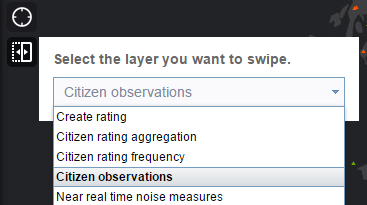
Das Werkzeug "Vergleichen" hat nur Auswirkungen auf den Layer, der auf der Karte sichtbar ist.
- Verschieben Sie das Werkzeug "Vergleichen", oder ziehen Sie das Fernglas, um den Inhalt des Layers auf der Karte anzuzeigen.
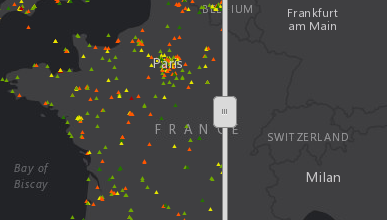
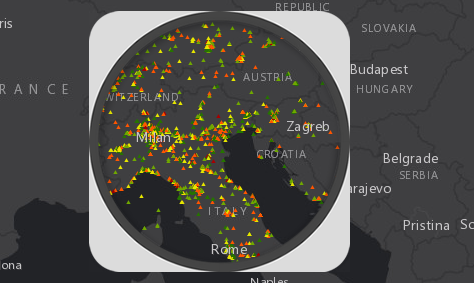
- Klicken Sie auf das Symbol des Widgets "Vergleichen", um das Widget auszuschalten.